Leiskite „GoToMyPC“ Windows ugniasienėje pašalinti triktis
- GoToMyPC yra programinė įranga, leidžianti vartotojams lengvai nuotoliniu būdu prisijungti prie kitų kompiuterių.
- Ši programinė įranga neveiks pagal pradinę paskirtį, jei ryšys tarp kliento ir pagrindinio įrenginio nėra stabilus.
- Išjunkite „Windows“ ugniasienės arba trečiosios šalies antivirusinės programinės įrangos nustatymus, kad „GoToMyPC“ veiktų tinkamai.

XĮDIEGTI PASPUSTELĖT ATSISIUNČIŲ FAILĄ
- Atsisiųskite „Fortect“ ir įdiekite savo kompiuteryje.
- Pradėkite įrankio nuskaitymo procesą ieškoti sugadintų failų, kurie yra jūsų problemos šaltinis.
- Dešiniuoju pelės mygtuku spustelėkite Pradėti remontą kad įrankis galėtų pradėti taisymo algoritmą.
- Fortect atsisiuntė 0 skaitytojų šį mėnesį.
GoToMyPC yra nuotolinio darbalaukio programinė įranga, leidžianti vartotojams pasiekti savo kompiuterius iš nutolusių vietų. Kai kurie mūsų skaitytojai paprašė sužinoti, kodėl jie susidūrė su GoToMyPC, laukiančiu, kol pagrindinis kompiuteris prisijungs, bandydami pasiekti savo pagrindinį kompiuterį.
Šiame straipsnyje aptarsime klaidos priežastis ir pateiksime išsamius veiksmus, kaip lengvai išspręsti problemą.
- Dėl ko „GoToMyPC“ laukia, kol pagrindinis kompiuteris prisijungs?
- Kaip pataisyti „GoToMyPC“ laukiant, kol pagrindinis kompiuteris prisijungs?
- 1. Iš naujo paleiskite pagrindinį kompiuterį
- 2. Leisti „GoToMyPC“ „Windows“ užkardoje
- 3. Paleiskite „GoToMyPC“ ryšio vedlį
Dėl ko „GoToMyPC“ laukia, kol pagrindinis kompiuteris prisijungs?
Laukimas, kol pagrindinis kompiuteris prisijungs, „GoToMyPC“ klaida gali atsirasti dėl kelių priežasčių. Štai keletas dažniausiai pasitaikančių priežasčių:
- Pagrindinis kompiuteris neprisijungęs arba neveikia „GoToMyPC“. – Klaidos pranešimas dažniausiai pasirodo, kai kliento įrenginys negali užmegzti ryšio su pagrindiniu kompiuteriu. Taip gali nutikti, jei pagrindinis kompiuteris yra išjungtas, veikia miego režimu arba jei pagrindiniame kompiuteryje neveikia GoToMyPC programinė įranga.
- Tinklo ryšio problemos – Kad „GoToMyPC“ veiktų tinkamai, būtinas stabilus ir aktyvus interneto ryšys. Jei pagrindinio kompiuterio interneto ryšys silpnas, kliento įrenginys negalės prisijungti.
- Užkarda arba antivirusinė programinė įranga blokuoja ryšį – Kartais, Ugniasienė arba antivirusinė programinė įranga mano, kad „GoToMyPC“ kelia pavojų saugumui. Pakeitus ugniasienės arba antivirusinės programos nustatymus, kad būtų galima leisti GoToMyPC, problema gali būti išspręsta.
- Keli vartotojai jau prisijungę prie pagrindinio kompiuterio – „GoToMyPC“ leidžia tik vienam vartotojui prieiti prie pagrindinio kompiuterio vienu metu. Jei kas nors kitas jau yra prisijungęs prie pagrindinio kompiuterio naudodamas GoToMyPC, turėsite palaukti, kol baigsis jo sesija, kad galėtumėte užmegzti ryšius.
Yra keletas kitų priežasčių, tačiau pirmiau nurodytos dažniausios priežastys, dėl kurių GoToMyPC laukia, kol pagrindinis kompiuteris prisijungs. Kitame skyriuje bus pateikti supaprastinti problemos sprendimo veiksmai.
Kaip pataisyti „GoToMyPC“ laukiant, kol pagrindinis kompiuteris prisijungs?
Prieš pradėdami bet kokius išplėstinius trikčių šalinimo ar nustatymų pakeitimus, naudotojai turėtų atlikti šiuos parengiamuosius patikrinimus:
- Įsitikinkite, kad naudojate naujausia „GoToMyPC“ versija programinė įranga ir kliento įrenginyje, ir pagrindiniame kompiuteryje.
- Įsitikinkite, kad niekas kitas nėra prisijungęs prie pagrindinio kompiuterio.
- Įsitikinkite, kad tinklo ryšys tiek kliento įrenginyje, tiek pagrindiniame kompiuteryje yra stiprus ir stabilus.
- Išjunkite arba paskambinkite kam nors, kad padėtų išjungti užkardą arba antivirusinę programinę įrangą, kuri gali blokuoti ryšį.
Jei jums reikia papildomos pagalbos sprendžiant šią problemą, galite atlikti toliau nurodytus veiksmus.
1. Iš naujo paleiskite pagrindinį kompiuterį
- Kliento kompiuteryje paspauskite Windows + R klavišus, kad atidarytumėte Bėk komandų dialogo langas. Tipas cmd dialogo lange ir paspauskite Įeikite.
- 3n paleiskite komandą ir pamatysite nuotolinio išjungimo dialogo langą:
išjungimas /i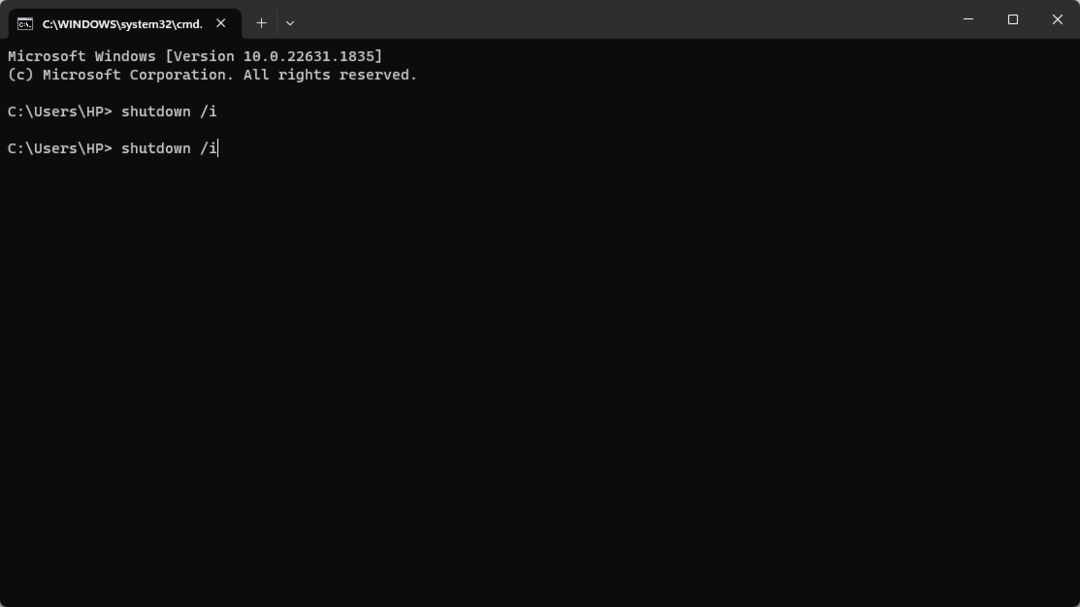
- Dabar spustelėkite Papildyti parinktį ir įveskite pagrindinio kompiuterio pavadinimas arba IP adresas, tada spustelėkite Gerai.

- Tada pasirinkite Perkrauti ir spustelėkite Gerai kad iš naujo paleistumėte pagrindinį kompiuterį.
Eksperto patarimas:
REMIAMAS
Kai kurias kompiuterio problemas sunku išspręsti, ypač kai kalbama apie trūkstamus arba sugadintus sistemos failus ir „Windows“ saugyklas.
Būtinai naudokite tam skirtą įrankį, pvz Fortect, kuri nuskaitys ir pakeis jūsų sugadintus failus naujomis versijomis iš savo saugyklos.
Vykdykite aukščiau pateiktas instrukcijas, kad vienu metu iš naujo paleiskite kliento įrenginį ir pagrindinį kompiuterį.
2. Leisti „GoToMyPC“ „Windows“ užkardoje
- Paspauskite Windows Start meniu, tipas „Windows“ saugair atidarykite.
- Spustelėkite Ugniasienė ir tinklo apsauga kairėje šoninėje juostoje.

- Tada nustatykite ir spustelėkite tinklo tipą, prie kurio prijungtas jūsų kompiuteris, paprastai privatus tinklas, skirtas naudoti namuose ar biure.
- Slinkite žemyn ir spustelėkite Leisti programai per užkardą.
- Dabar spustelėkite Pakeisti nustatymus mygtuką. Šiuo metu gali prireikti administratoriaus teisių.
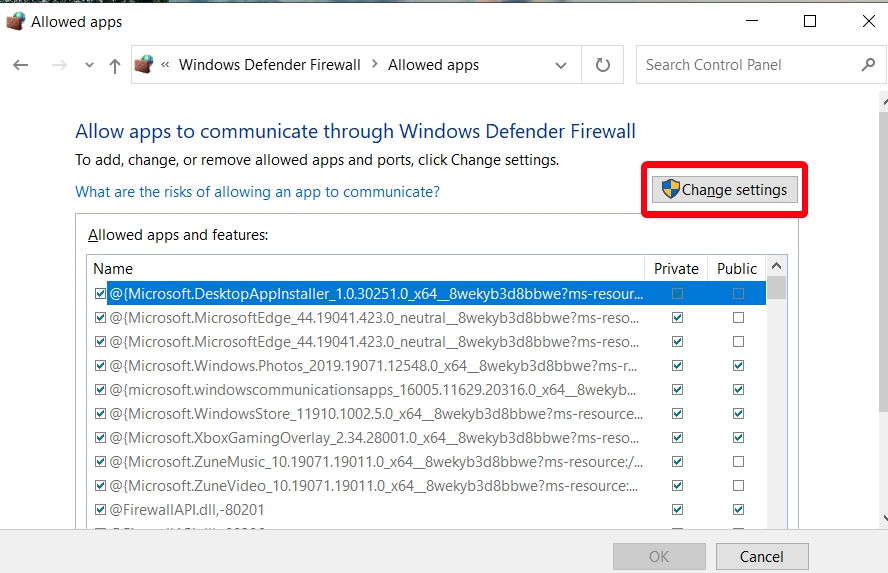
- Toliau slinkite per programų sąrašą ir suraskite GoToMyPC. Pažymėkite abu žymimuosius laukelius (Privatus ir Viešas) šalia GoToMyPC leisti per Windows ugniasienę.
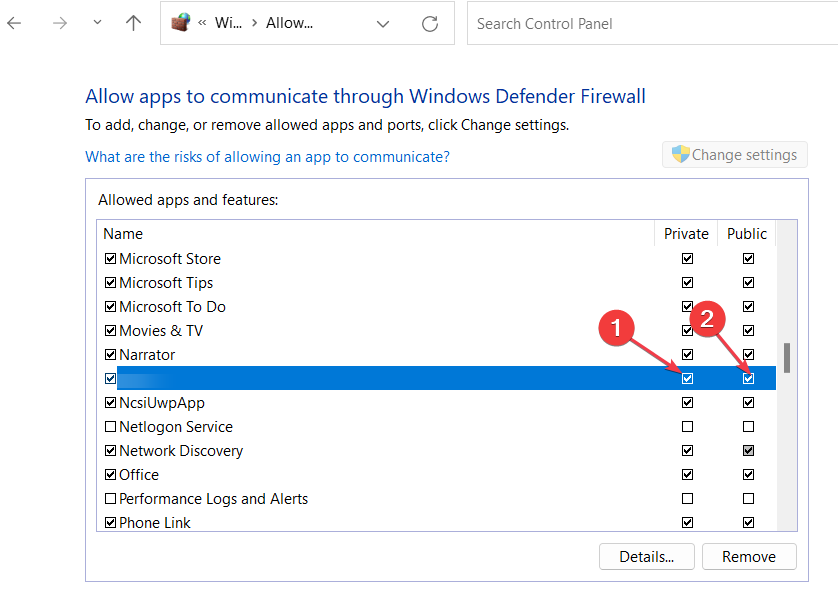
- Iš naujo paleiskite kompiuterį.
Atlikus šiuos veiksmus, GoToMyPC turėtų būti leidžiama per Windows ugniasienė, sumažinant tikimybę, kad jis bus užblokuotas ir įgalinantis sėkmingus ryšius.
- Pataisymas: bendrosios funkcijos klaida vykdant užklausą
- Nepavyko sukurti susieto tinklo disko [klaidos taisymas]
- Pataisymas: Nepavyko užmegzti saugaus ryšio su mastelio keitimu
- „Microsoft Access“ klaida 7731: kaip greitai ją ištaisyti
3. Paleiskite „GoToMyPC“ ryšio vedlį
- Apsilankykite oficialioje GoToMyPC svetainėje atsisiųskite naujausią prisijungimo vedlį.
- Atidarykite failą ir vykdykite ekrane pateikiamus nurodymus, kad užbaigtumėte diegimo procesą.
- Paleiskite Ryšio vedlys programą ir pasirinkite Paleiskite ryšio vedlį.

- Tada spustelėkite Gerai kitame lange.

- Dabar spustelėkite Kitas vedliui baigus bandyti ryšį.
- Vedlys parodys rezultatus, kai jis bus baigtas. Jei reikia papildomos pagalbos, pasirinkite Vis dar turiu problemų arba pasirinkite Baigti, kad užbaigtumėte procesą.
Ryšio vedlys gali padėti surasti ir išsaugoti geriausius ryšio parametrus duomenų serveriuose, kurie padės užtikrinti geresnį ryšį tarp pagrindinio kompiuterio ir kliento įrenginio.
Štai kaip ištaisyti „GoToMyPC“, laukiantį, kol pagrindinis kompiuteris prisijungs. Tikimės, kad vienas iš šiame vadove pateiktų metodų padėjo išspręsti problemą.
Taip pat galite susipažinti su mūsų išsamiu vadovu pataisymai, kuriuos reikia naudoti, jei nuotolinio darbalaukio ryšys neveikia dėl tolesnės pagalbos sprendžiant šią problemą.
Nedvejodami naudokite toliau pateiktą komentarų skyrių, jei turite klausimų ar pasiūlymų dėl šios problemos.
Vis dar kyla problemų?
REMIAMAS
Jei pirmiau pateikti pasiūlymai neišsprendė problemos, jūsų kompiuteryje gali kilti rimtesnių Windows problemų. Siūlome pasirinkti „viskas viename“ sprendimą, pvz Fortect efektyviai išspręsti problemas. Įdiegę tiesiog spustelėkite Peržiūrėti ir taisyti mygtuką ir tada paspauskite Pradėti remontą.


![Kompiuteris negali prisijungti prie nuotolinio kompiuterio [saugos paketo klaida]](/f/5608bc41b1901f80ddd015a4c4a7288e.jpg?width=300&height=460)